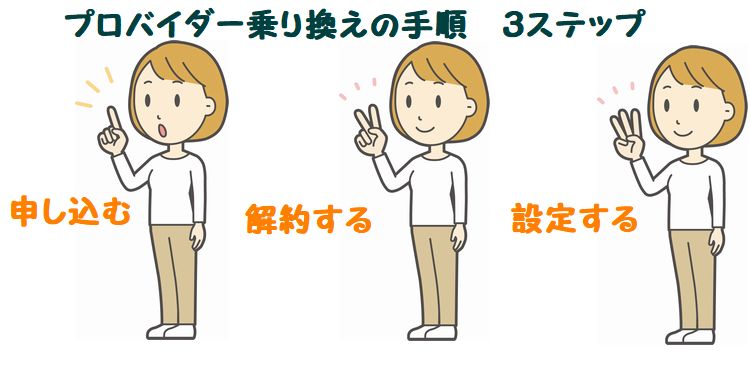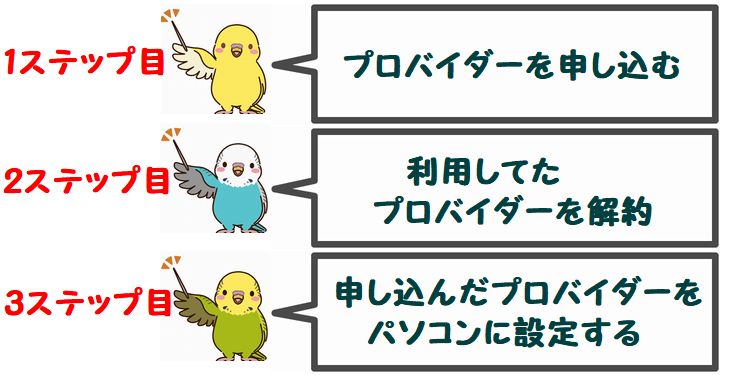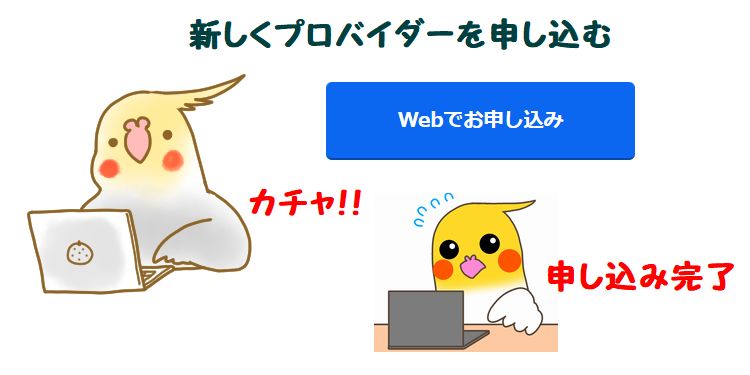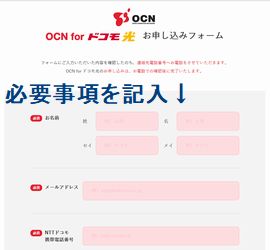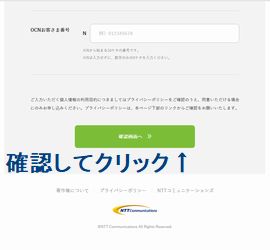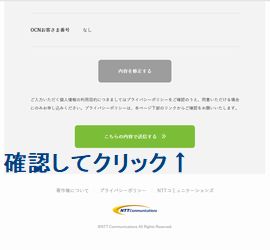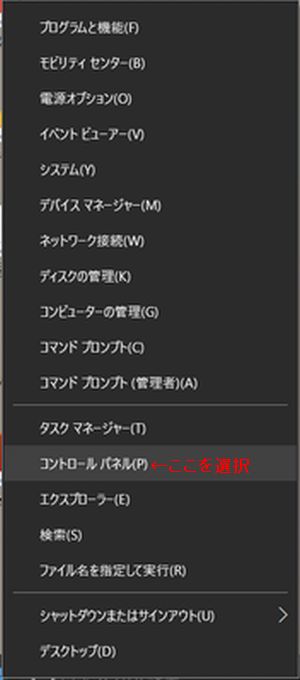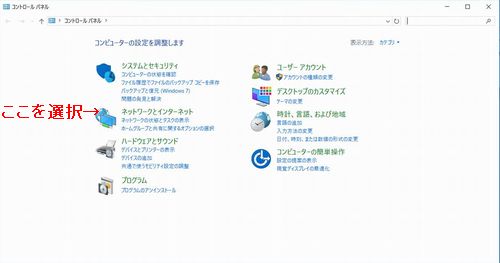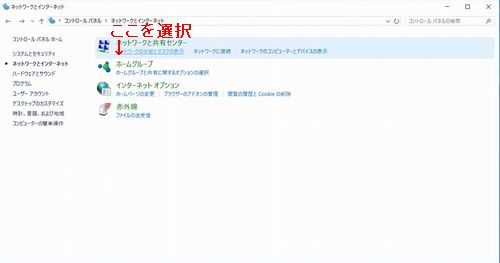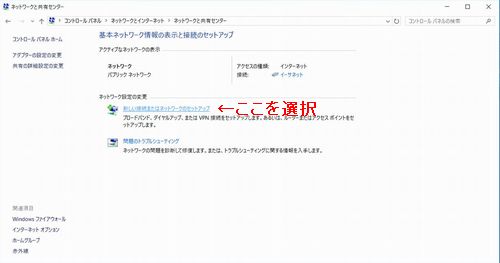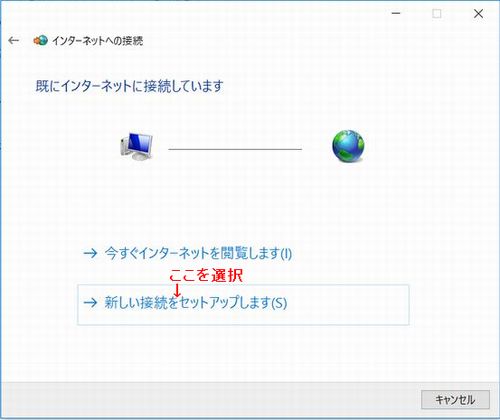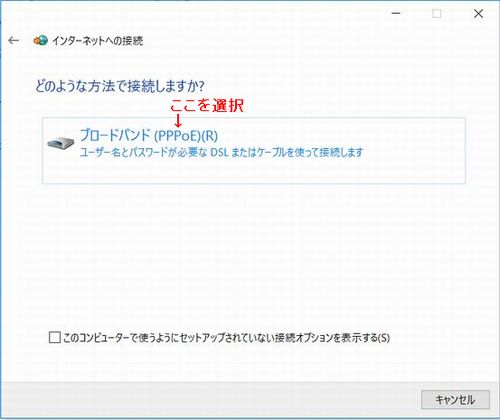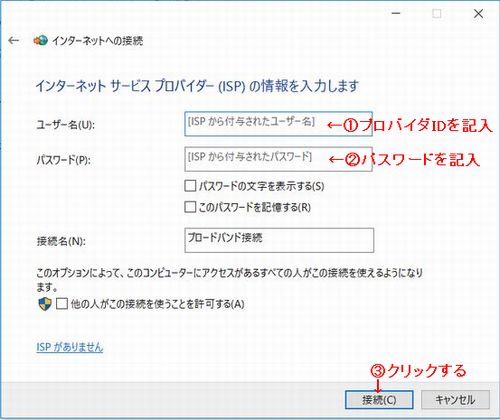目次
プロバイダー乗り換えの手順は簡単!初めてでも大丈夫!
プロバイダーを変更たいけど、いざやろうとしたが、手順が全然わからない!
実家から一人暮らしで引越しをされたにとっては、初めてのことで不安に思うことでしょう。でも、大丈夫です。プロバイダー変更は簡単3ステップで誰でも出来ます。もちろん、あなたにも出来ます。
また、プロバイダー乗り換えには注意点があります。正しい知識がないととんでもないことになってしまうかも知れませんね。例えば高額な違約金を支払うことになってしまうかも知れません。そんなの嫌ですよね。
実家から一人暮らしで引越しをされた初めてされる方にプロバイダー変更の正しい手順と方法を紹介していきます。 回線が遅い悩みもこれで解消されるはずです。
設定方法も難しくて出来ないと悩んでるあなた! そんな人のためにくわしく写真付きで紹介しましたよ。Windows10限定ですがご覧ください。
詳しくはこちら⇒プロバイダーを変えたらすること
【超簡単!】3ステップで出来るプロバイダー乗り換えの手順
-
初めてのことでプロバイダーを乗り換える手順がイマイチわからないって思ってませんか? 私も初めての頃は、かなり迷いました。そこで手順について紹介したいと思いますね。
さて、プロバイダーを変更る手順って難しいのだろうなと思ってると思いますが、実はとてもシンプルで簡単なのです。よく3ステップで変更って書いてますけど、実際には3ステップで変更は出来ません。
なぜなら、【1.プロバイダーを申し込む】⇒【2.利用してたプロバイダーを解約する】⇒【3.パソコンにプロバイダーを設定する】となります。また、1の申し込みをする前に、【事業者変更】なら【0.事業者変更承諾番号を発行してもらう】や【転用】なら【0.転用承諾番号を発行してもらう】が必要となる場合があります。
では、早速詳しく紹介していきますね。早くインターネットが開通して夜間でも快適なインターネットライフが送れるといいですね。そのお手伝いをさせて下さい。
詳しくはこちら⇒私のプロバイダー変更体験談
ステップ1:プロバイダへ申し込みをする
プロバイダを変更たいと思ったら、まずはどこへ変更るか選びます。この選ぶ作業がとても重要です。もし間違って損をする選択をしてしまったら、取り返しのつかないことになってしまいます。
変更る先を選ぶポイントとしては、自分のプロバイダを確認することからスタートしましょう。自分が利用してる業者がどこかがわかったら、そこから選ぶポイントも見えてきます。
ポイント1:自分の利用してるのは光コラボ、ドコモ光、フレッツ光である
2019年7月よりフレッツ光、光コラボ、ドコモ光で利用していたら「事業者変更承諾番号」を発行してもらうことで、簡単にプロバイダを変更できます。ですから、事務手数料は必要ですが、工事が不要で手間がかからないので、今すぐ他社へ変更たいって方におすすめです。
ポイント2:自分が利用してるのはそれ以外の光回線である
例えば、auひかりだったりしたら、工事が必要になります。その事を念頭に置いて変更する先を考えましょう。この場合は、撤去費用負担をしてくれるソフトバンク光やauひかりなどがおすすめです。
ソフトバンク光なら最大10万円まで他社からの違約金と撤去費用を負担してくれます。但し、申請をする必要があるので面倒ですが手続きをしなければなりません。
プロバイダよりIDおよびパスワードが送られてくる
プロバイダを申し込むと1週間ほどで郵送にて「プロバイダID」と「パスワード」が送られてきます。但し、最初からv6プラスを利用するもしくは申し込んだ場合は、代わりにv6プラス専用ルーターが送られてきます。
プロバイダを申し込む方法を仮定して紹介します。例えば、OCN光からOCN for ドコモ光へ事業者変更したいと考えます。申し込みボタンをクリックして先に進めます。
必要事項を記入
申し込みフォームに自分の必要事項を記入します。「名前」は記入されていますか? 苗字と名前に分かれてます。また、カタカナでフリガナを入れます。「電話番号」は携帯番号が良いです。「メールアドレス」も書いておきましょう。わかればNから始まるOCNお客様番号も記入しておきましょう。
記入漏れはないか確認
必要事項を記入して記入漏れがないか確認をしておきます。確認をしたら「確認画面へ」をクリックして先に進めましょう。
確認して申し込み
確認画面になったら間違いがないか探して下さい。間違い探しをして正確に書かれていたら、「この内容で送信する」をクリックして申し込みが完了します。
ステップ2:今まで契約してたプロバイダの解約を済ませる
プロバイダの2重契約は出来ません。ですから、ここで残念ですが今まで契約してたプロバイダは解約をします。解約をすると違約金が発生する場合があるのと、メールアドレスが使えなくなります。その事は心得ておいて下さい。
詳しくはこちら⇒プロバイダーを解約したらどうなる?!
ステップ3:送られてきたIDおよびパスワードを端末に設定する
1週間ほどで送られてきたIDとパスワードを端末に設定していきましょう。また、v6プラスを申し込みされてた場合は専用ルーターが送られてきます。その場合は、セットして電源を入れると自動でインターネットにつながります。
Windows7やWindows8のサポートも終わり、これからはWindows10になりますね。そこでWindows10の設定方法を紹介します。
Windows10の最新のパソコンへのプロバイダ設定の順序を説明します。
パソコン画面左下のスタート、電源オフをする場所にマウスを持っていきます。そして、右クリックしてみて下さい。そうすると、上の写真のようなものが出てきます。
その中から「コントロールパネル」を選択しクリックして前に進めましょうね。
上の写真は「コントロールパネル」が立ち上がった状態です。その中から左側にある「ネットワークとインターネット」を選択しクリックします。
上の写真のようなものが立ち上がったら、上側の「ネットワークと共有センター」のなかの青い文字で書かれた部分に注目します。
ネットワークと共有センターの下にある青文字の「ネットワークの状態とタスクの保存」を選択しクリックします。
上のような写真が立ち上がったら、「基本ネットワーク情報の表示と接続のセットアップ」の中からネットワーク設定の変更下にある青文字の「新しい接続またはネットワークのセットアップ」にマウスを充ててクリックしてください。
上の写真のようなものが立ち上がってくるはずです。「接続またはネットワークのセットアップ」です。その中から一番上の「インターネットに接続します」にマウスを充て選択した状態で、右下にある「次へ」をクリックします。
上のようなものが立ち上がってきます。「どのような方法で接続しますか?」とあるうちから「ブロードバンド(PPPoE)」と書かれた部分を選択しクリックします。
上のようなものが立ち上がってきます。既に接続がされていれば「既にインターネットに接続してます」と表示されますが、まだの場合は青文字の一番下「新しい接続をセットアップします」を選択しクリックします。
上のようなものが立ち上がってきたら、プロバイダから送られてきた書類に書かれていた「プロバイダID」と「パスワード」を写真の部分に入力していきます。一文字でも間違えると接続できませんので慎重に打ち込んでいきましょうね。
全てが入力終われば、一番下の「接続」をクリックします。どうでしょうか? インターネットに繋がりましたか?
ご苦労様でした。もしインターネットに接続出来てない場合は最初からやり直してみて下さい。また、しっかりとインターネットに接続されているか確かめてみて下さい。 例えばルーターの電源など。
詳しくはこちら⇒プロバイダーを設定する方法(Windows11編)
参考:プロバイダー設定方法
無線LANルーターの設定も見直す
既にインターネットに繋がってる状態なら、無線LANルーターの設定は不要ですけど、新たに無線LANルーターをレンタルしたり新しく買い替えた場合には設定が必要です。
どちらにせよ。プロバイダーを変更たら無線LANルーターの設定も見直してみましょう。
詳しくはこちら⇒無線LANルーターの設定方法
インターネットの開通が完了
IDとパスワードを設定して、インターネットに繋げてみましょう。また、v6プラスの専用ルーターをセットして電源を入れてみましょう。そうすれば、インターネットに繋がったでしょうか? もし繋がらないって場合は、確実に端末などの接続がされているか確認。
一度、電源を切ってみてしばらくしてから電源を入れてみましょう。そして、設定がしっかりされているかも確認してください。それでも繋がらない場合は、端末の初期設定をしてみるといいかも知れません。但し、初期設定する場合は事前にデーターをバックアップしておいて下さい。
プロバイダー変更の完了
ご苦労さまでした。変更が完了しました。あとは、キャンペーンの手続きをする事もお忘れなく。
詳しくはこちら⇒事業者変更をした体験談!2万円キャッシュバックも頂きました
新規での手順について
新規の手順は、工事が必要となります。新規の場合は、まだ回線が自宅やマンションに設置されていないので、まずはそこからという事になります。
詳しいことはこちら⇒新規でのプロバイダー変更手順について
転用での手順について
転用でする場合は、NTT東日本およびNTT西日本から転用承諾番号を発行してもらう事から始まります。工事は必要なくその点は安く変更が出来ます。
詳しいことはこちら⇒転用でのプロバイダー変更手順について
事業者変更での手順について
事業者変更は2019年から始まった新しい変更方法です。フレッツ光系列の光コラボ、ドコモ光などの事業者を変更する方法です。詳しいことは下記のリンクで。
詳しいことはこちら⇒事業者変更でのプロバイダー変更手順について
まとめ
どうでしたか? プロバイダーの変更をする手順は超簡単!4ステップで完全に出来ます。事業者変更や転用に関しては超簡単!5ステップで完全にできます。ちょっとわかりやすく解説させて頂いたので、他社よりも1ステップ多くになりましたが、超簡単にプロバイダーのみの変更が出来ます。
一度試してみて下さい。夜の回線速度が遅くなって変更を検討してる方には、このあとv6プラスおよびv6アルファを検討して下さると嬉しいです。
プロバイダーを比較検討するなら⇒プロバイダー乗り換えこちらをご覧ください。